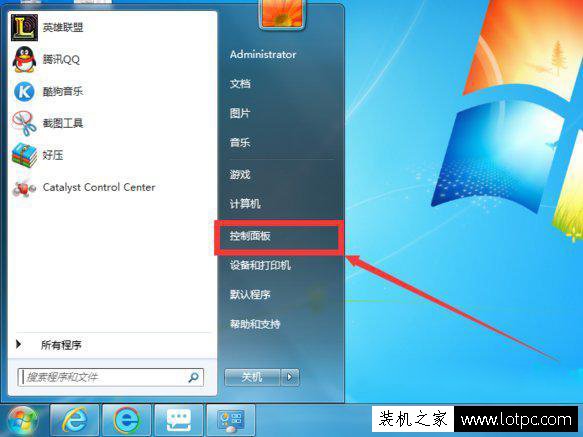怎么卸载ie浏览器,如何卸载IE浏览器及如何在Windows 7上卸载IE浏览器
IE浏览器是Windows操作系统自带的默认浏览器之一,但有时候用户可能希望卸载IE浏览器并使用其他浏览器。在Windows 7上卸载IE浏览器相对简单,可以通过以下步骤完成。

步骤1:备份书签和浏览器数据
在卸载IE浏览器之前,建议您备份所有的书签和浏览器数据,以免丢失重要信息。您可以在IE浏览器中导出书签,并将其保存到其他位置,如文档文件夹或云存储服务中。
步骤2:打开控制面板
点击Windows 7的开始菜单,然后选择“控制面板”选项。在控制面板窗口中,找到“程序”分类,并点击“卸载程序”链接。
步骤3:卸载IE浏览器
在“卸载程序”窗口中,您将看到已安装在计算机上的所有程序列表。在左侧的面板中,点击“打开或关闭Windows功能”链接。
步骤4:关闭IE浏览器
在打开或关闭Windows功能窗口中,找到“Internet Explorer 11”选项,并取消勾选该选项。然后点击“确定”按钮。
步骤5:确认卸载
系统会弹出一个对话框,询问您是否确定要关闭IE浏览器。点击“是”按钮确认卸载。
步骤6:等待卸载完成
系统将开始卸载IE浏览器,这可能需要一些时间。请耐心等待,直到卸载完成。
步骤7:重启计算机
卸载完成后,系统会提示您重新启动计算机。点击“是”按钮,以便完成卸载过程。
您已经成功卸载了IE浏览器。您可以选择安装其他浏览器,如谷歌Chrome或Mozilla Firefox,以满足您的浏览需求。
我告诉你msdn版权声明:以上内容作者已申请原创保护,未经允许不得转载,侵权必究!授权事宜、对本内容有异议或投诉,敬请联系网站管理员,我们将尽快回复您,谢谢合作!